設定自動將問題通知傳送至 Lenovo 上傳設備
您可以建立服務轉遞器,在收到來自特定受管理裝置的某些可服務事件(例如無法回復的記憶體)時,使用 Lenovo 上傳設備將任何受管理裝置的服務資料自動傳送給您的 Lenovo 維修技術人員,以便解決該問題。這個轉遞的服務名為預設 Lenovo 上傳設備
。
Lenovo 致力於安全性。絕對不會傳輸您的商業資料。只有獲得授權的維修人員可以存取 Lenovo 上傳設備中的服務資料。
開始之前
請先確認 Lenovo XClarity Administrator 所需的所有埠皆可使用,再設定服務轉遞器。如需埠的相關資訊,請參閱 XClarity Administrator 線上文件中的埠可用性。
確認可連線至 Lenovo 上傳設備所需的網際網路位址。如需防火牆的相關資訊,請參閱 XClarity Administrator 線上文件中的防火牆和代理伺服器。
如果 XClarity Administrator 透過 HTTP Proxy 存取網際網路,請確認 Proxy 伺服器配置為使用基本鑑別,而且設定為非終止的 Proxy。如需設定代理 (Proxy) 的相關資訊,請參閱 XClarity Administrator 線上文件中的配置網路存取。
關於此作業
服務轉遞器會定義可服務事件發生時,服務資料檔傳送位置的相關資訊。您可以定義最多 50 個服務轉遞器。
如果已配置 Lenovo 上傳設備服務轉遞器,但尚未啟用,您可以隨時手動將收集的服務檔案傳送至 Lenovo 上傳設備。如需相關資訊,請參閱 XClarity Administrator 線上文件中的向 Lenovo 支援中心就硬體問題提交服務要求。
當已配置並啟用 Lenovo 上傳設備服務轉遞器時,XClarity Administrator 會在發生可服務事件時自動收集服務資料,並將服務檔案傳送至 Lenovo 上傳設備,以利問題獲得解決。
對於 ThinkSystem V3 和 V4 伺服器(搭載 XCC2 或 XCC3),XClarity Administrator 會將服務資料儲存在儲存庫中的兩個檔案中。- 服務檔案。(.zip) 這個檔案包含了易讀格式的服務資訊和庫存。發生可服務事件時,此檔案會自動傳送到 Lenovo 上傳設備。
- 除錯檔案。(.tzz) 此檔案包含所有服務資訊、庫存和除錯日誌,供 Lenovo 支援中心使用。如果需要更多資訊來解決問題,您可以手動將此檔案傳送到 Lenovo 支援中心。
對於其他裝置,XClarity Administrator 會將服務資料(包括服務資訊、庫存和除錯日誌)儲存在儲存庫中的單一服務檔案中。發生可服務事件時,此檔案會傳送到 Lenovo 上傳設備。
程序
完成下列步驟,為 Lenovo 上傳設備設定服務轉遞器。
為所有受管理裝置設定 Lenovo 上傳設備的服務轉遞器:
在 XClarity Administrator 功能表列上,按一下。
按一下左導覽窗格中的 Lenovo 上傳設備,以顯示 Lenovo 上傳設備頁面。
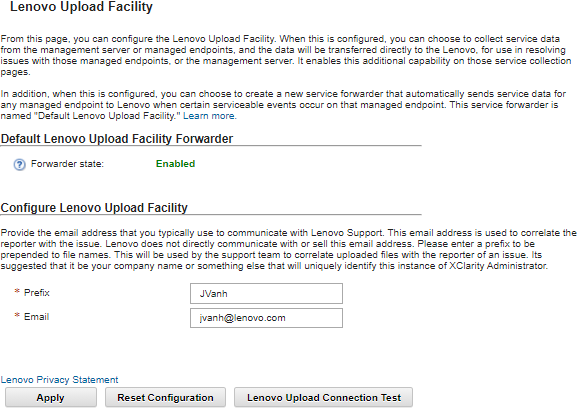
輸入 Lenovo 支援中心提供給您的電子郵件地址和 URL。
按一下套用。
使用指定的聯絡資訊,為所有受管理裝置建立名為
預設 Lenovo 上傳設備
的服務轉遞器。啟用並測試
預設 Lenovo 上傳設備
服務轉遞器。按一下左導覽窗格中的服務轉遞器,以顯示服務轉遞器頁面。
在
預設 Lenovo 上傳設備
服務轉遞器的狀態欄中選取啟用。選取
預設 Lenovo 上傳設備
服務轉遞器,然後按一下測試服務轉遞器,為服務轉遞器產生測試事件,並驗證 XClarity Administrator 能與 Lenovo 上傳設備通訊。按一下在XClarity Administrator功能表列的,可以監視測試進度。
註必須先啟用服務轉遞器,才能進行測試。
為特定受管理裝置設定 Lenovo 上傳設備的服務轉遞器:
- 在 XClarity Administrator 功能表列上,按一下。畫面上會顯示「服務與支援」頁面。
按一下左導覽窗格中的服務轉遞器,以顯示服務轉遞器頁面。
按一下建立服務轉遞器圖示 (
 ) 以顯示新的服務轉遞器對話框。
) 以顯示新的服務轉遞器對話框。按一下一般標籤。
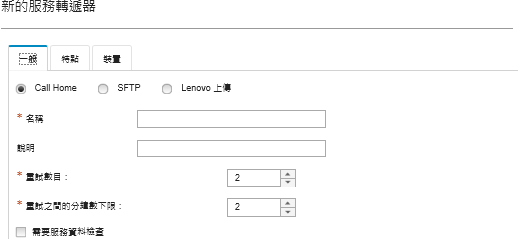
選取 Lenovo 上傳做為服務轉遞器。
輸入服務轉遞器的名稱和說明。
指定自動通知重試次數。預設值為 2。
指定兩次重試之間的最短時間(以分鐘為單位)。預設值為 2。
(選用)按一下需要服務資料檢查,就可以在傳送之前檢查服務檔案,並且在必須檢查服務檔案時,選擇性地指定要接收通知的聯絡人電子郵件位址。
按一下特定標籤,並填入 Lenovo 支援中心提供給您的電子郵件位址和上傳 URL。
按一下裝置標籤,然後選取要讓此服務轉遞器轉遞其服務資料的受管理裝置和資源群組。
提示若要為所有受管理裝置(現行和未來)轉遞服務資料,請選取符合所有裝置勾選框。按一下建立。服務轉遞器會新增至「服務與支援」頁面。
在「服務與支援」頁面上的狀態欄中選取啟用,以啟用服務轉遞器。
選取服務轉遞器,然後按一下測試服務轉遞器以產生每一個服務轉遞器的測試事件,並驗證 XClarity Administrator 能夠傳送至 Lenovo 上傳設備。
註必須先啟用服務轉遞器,才能進行測試。
在您完成之後
在服務與支援頁面,您也可以執行下列動作:
如果選取了需要服務資料檢查,並且從與服務轉遞器相關的其中一個受管理裝置收到可服務事件,您必須先檢查服務檔案,才能將檔案轉遞至服務供應商。如需相關資訊,請參閱檢查服務檔案。
按一下左導覽窗格中的服務轉遞器,然後按一下編輯服務轉遞器圖示 (
 ),即可修改服務轉遞器資訊。
),即可修改服務轉遞器資訊。按一下服務轉遞器,並選取狀態欄中的啟用或停用,即可啟用或停用服務供應商。
按一下服務轉遞器,並按一下刪除服務轉遞器圖示 (
 ),即可刪除服務供應商。
),即可刪除服務供應商。若要收集特定裝置的服務資料,請按一下左導覽窗格中的端點動作,並選取裝置,然後按一下收集服務資料圖示 (
 )。如需相關資訊,請參閱收集並下載裝置的服務資料。
)。如需相關資訊,請參閱收集並下載裝置的服務資料。